- 公開日:
- 更新日:
Macでデスクトップを切り替えるショートカットキー
この記事では、Macでデスクトップを切り替えるショートカットキーについてご紹介します。
Macでは、デスクトップを切り替えながら任意のアプリケーションで作業することが可能です。
作業や操作がさらにスムーズになりますので参考にしてみてください。
Macのデスクトップについて
Macには仮想デスクトップを設置できる機能があります。
仮想デスクトップとは、一つのディスクトップに複数のデスクトップを設置できる機能を指します。見た目は一つのデスクトップですが、仮想デスクトップごとに別々の作業をすることが可能です。
macOS 10.6以前は「Spaces(スペーシズ)」という名称でしたが、10.7以降はMission Controlという機能の中に含まれています。
いくつものアプリケーションを開いて作業しなければならない時などにとても便利に使える機能です。
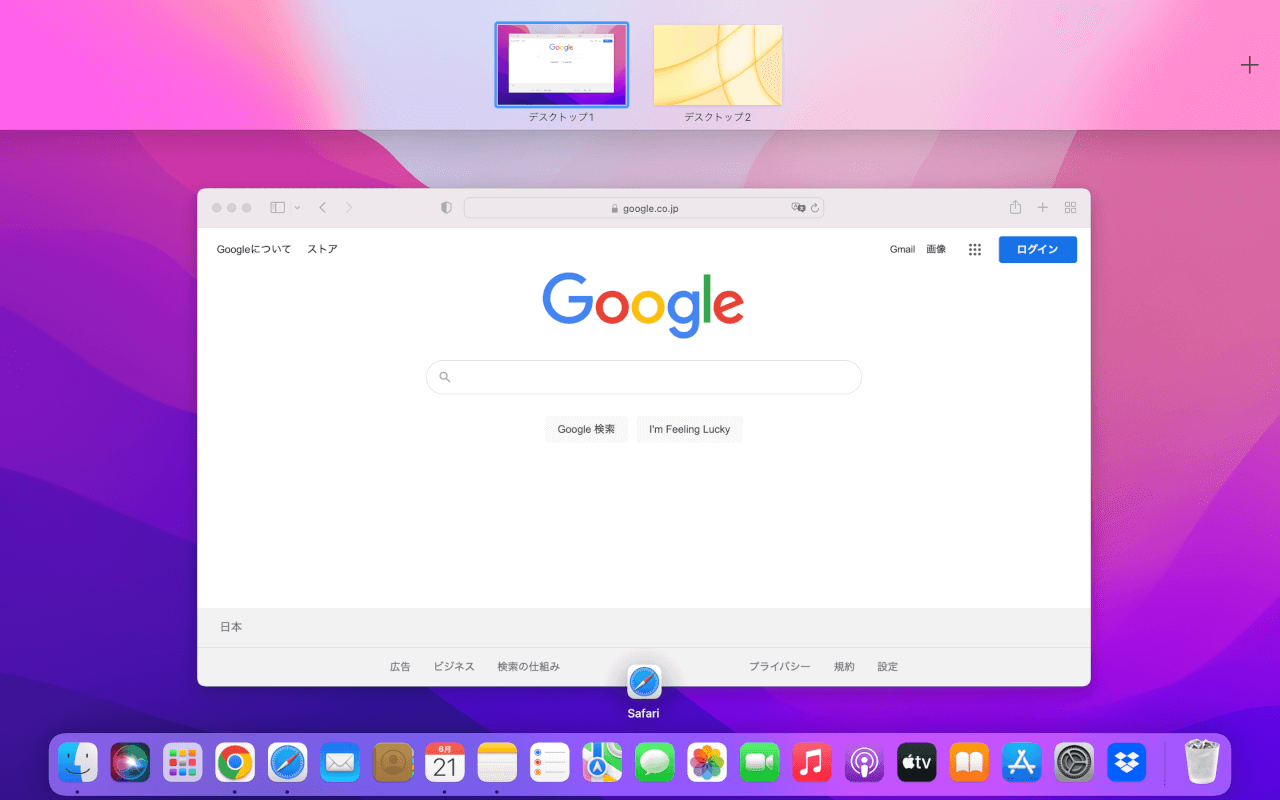
上の画像は2つのデスクトップを設置した場合の例です。
「Mission Control」という開いているアプリなどを俯瞰的に見ることができる機能を作動させると、上の画像のように画面上部にデスクトップの一覧が表示されます。
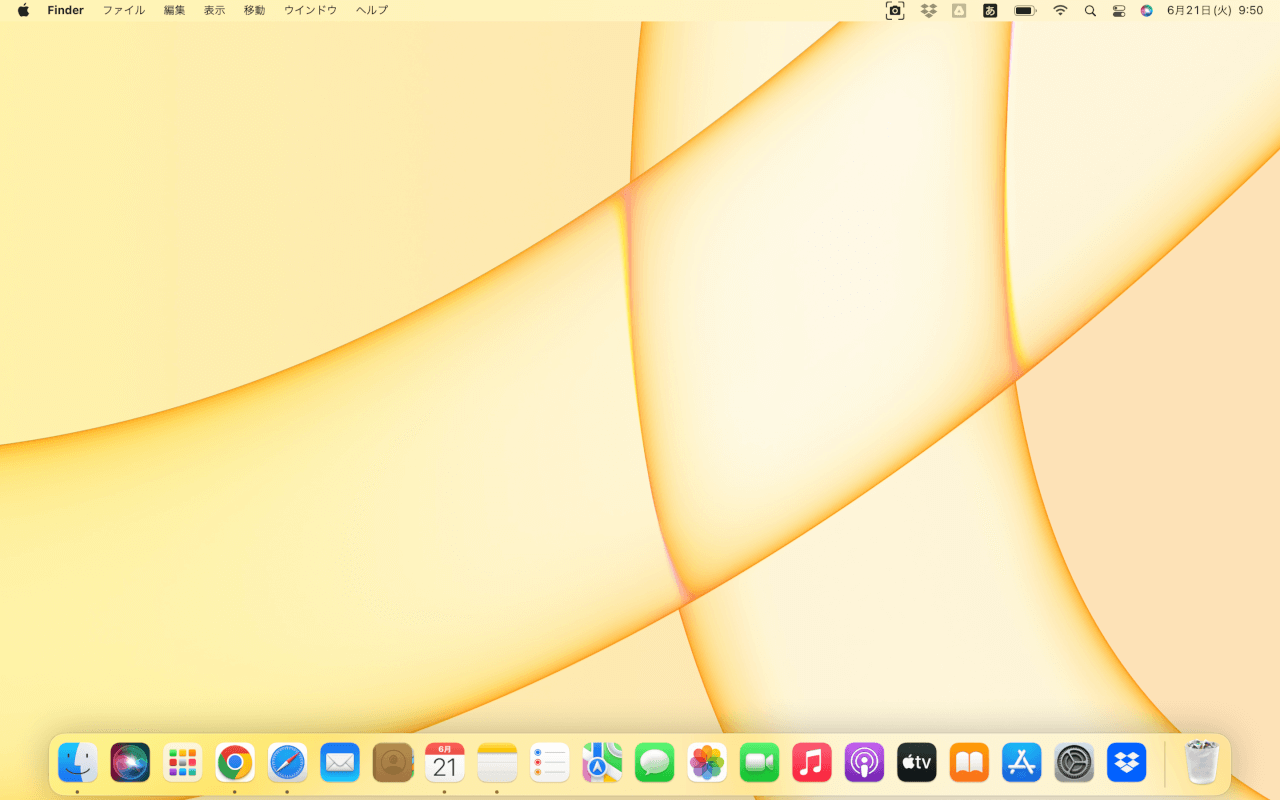
上の画像は2つ目のデスクトップに移動した場合の例です。デスクトップピクチャが変わり、1つ目のデスクトップにあった Safariアプリは表示されていません。
このようにMacで設置した複数のデスクトップでは、デスクトップごとに別々のアプリを開いたり、異なるデスクトップピクチャを設定したりすることができます。
例えば、デスクトップ1でメールアプリ等を開き連絡の有無をチェックしながらデスクトップ2で作業する、といったような使い方ができます。
Macでデスクトップを追加する方法
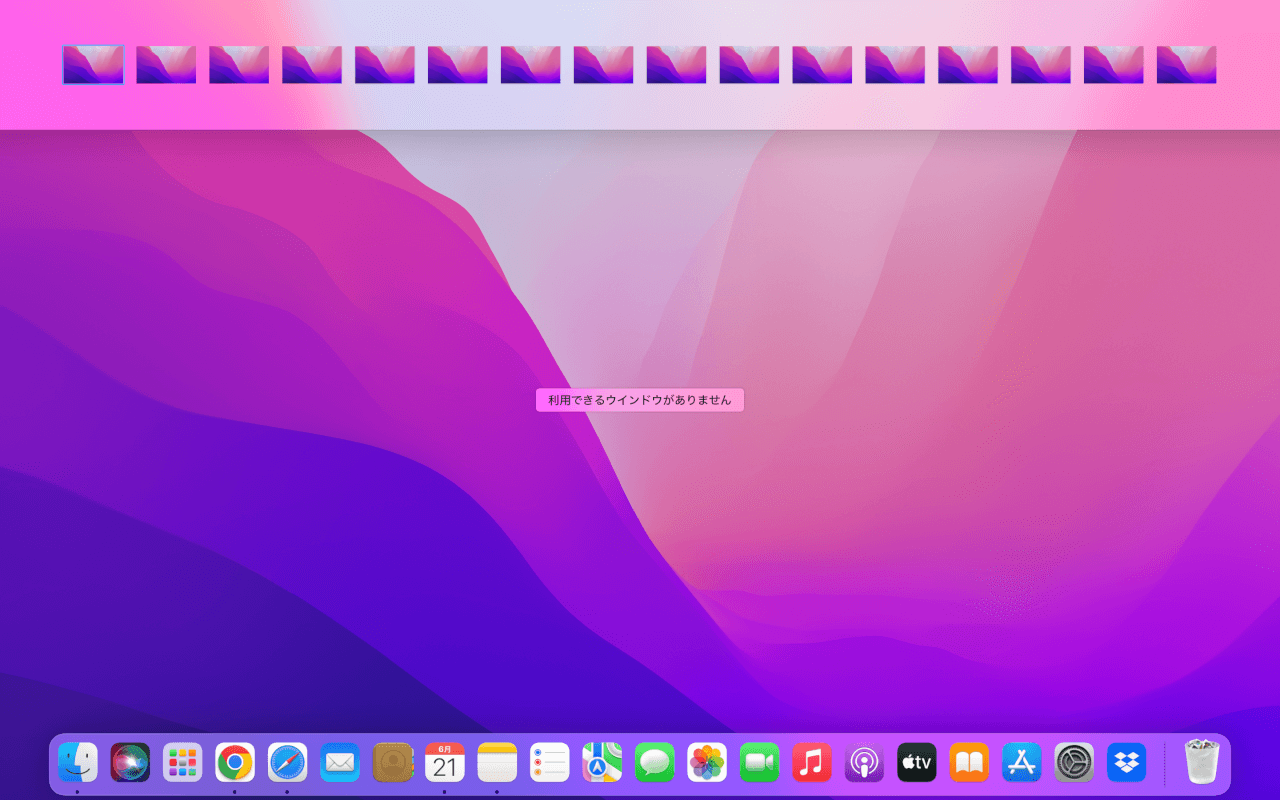
Macには最大16個までのデスクトップを設置することができます。
複数のデスクトップを設定する方法については、以下の記事をご参照ください。
Macデスクトップを切り替えるためのショートカットキー
設置した複数のデスクトップは、ショートカットキーを使って切り替えることが可能です。
ショートカットキーを使って、仮想デスクトップを切り替える方法については以下の記事をご参照ください。
本記事では、以下のデバイスを使用して検証しています。他の環境では再現できない可能性がありますのでご了承ください。
- MacBook Pro (13-inch, 2017) macOS 12.4
